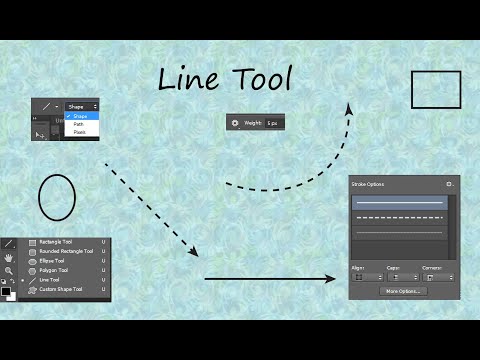
Sadržaj
Za kreiranje lagano zakrivljenih linija u Photoshopu morate imati neke vještine s olovkom. Prvo napravite crtanje pomoću alata za olovku, a zatim neka Photoshop slijedi alat s četkom za crtanje crte. Vrsta i širina linije određuje se odabranom četkom. S ovom tehnikom imat ćete veću kontrolu nad točnosti zakrivljene crte nego ako je nacrtate slobodnom rukom.
smjerovi

-
Odaberite "Pen Tool" iz palete alata (nije Pen Form Free). U gornjem lijevom kutu nalaze se tri opcije: "Slojevi oblika", "Putevi" i "Popunjavanje piksela". Odaberite "Putovi".
-
Kliknite zaslon na kojem želite pokrenuti krivulju. Trebala bi se pojaviti kvadratna točka. Kliknite na točku na kojoj želite završiti krivulju (ili promijenite smjer), a zatim povucite pritiskom na tipku miša da biste je prilagodili.
-
Kada dobijete željenu krivulju, otpustite tipku miša. Ponovnim klikom i povlačenjem stvorit ćete novu krivulju duž iste linije.
-
Odaberite alat "Četka" i podesite debljinu zakrivljene crte. Za jasnu liniju podesite četkicu na 100% krutosti.
-
Ponovo odaberite alat "Pen", desnom tipkom miša kliknite bilo gdje na zaslonu i odaberite "Stroke Path". U skočnom prozoru odaberite "Četka". Ako želite uži red na kraju, odaberite "Simulate Pressure". Ako želite neprekinutu širinu, ostavite ovu opciju neoznačenom
savjeti
- Isprobajte različite vrste i širine četki za zanimljive projekte.
- Da biste zatvorili liniju, prođite alat "Olovka" preko malog kvadrata koji je stvoren na početku retka. Trebali biste vidjeti promjenu alata za olovku tako da uz nju ima mali "o". Kliknite točku da biste zatvorili stazu ili kliknite i držite tipku miša i povucite za prilagodbu krivulje linije.
- Za podešavanje krivulje udarca, držite pritisnutu tipku "Ctrl" i kliknite bilo gdje na krivulji i povucite. Ako držite pritisnutu tipku "Ctrl" i kliknete na krajeve ušica koje se ističu iz točke, također možete podesiti krivulju.